Die Umwandlung von Bildern in das Portable Document Format (PDF) ist eine häufige Anforderung in der digitalen Welt. PDFs sind plattformunabhängig, können verschiedene Inhalte kombinieren und sind in vielen Bereichen weit verbreitet. Unter Windows stehen verschiedene Möglichkeiten zur Verfügung, um Bilder in PDFs umzuwandeln, sei es mit den integrierten Bordmitteln oder mithilfe von PowerShell und anderen Befehlen. In diesem Artikel werden wir diese technischen Möglichkeiten im Detail beleuchten.
Bild in PDF mit Windows Bordmitteln
Windows bietet verschiedene integrierte Werkzeuge und Funktionen, um Bilder in PDFs umzuwandeln. Vor einigen Tagen haben wir auch schon darüber berichtet, wie eine PNG in PDF Konvertierung funktioniert. Hier in diesem Windows Blog findet Ihr übrigens auch einen Beitrag, wie eine PDF in Bild Konvertierung durchgeführt werden kann. In dieser Anleitung wollen wir uns nicht direkt mit einem Grafikdateiformat beschäftigen, sondern möchten eine allgemeine Lösung für die gängigsten Grafikformate vorstellen.
Eine der einfachsten Möglichkeiten ist die Verwendung der Druckfunktion. Öffnen Sie das Bild mit einem Bildbetrachter Ihrer Wahl, wie z. B. der Fotos-App oder dem Windows-Fotoanzeige.
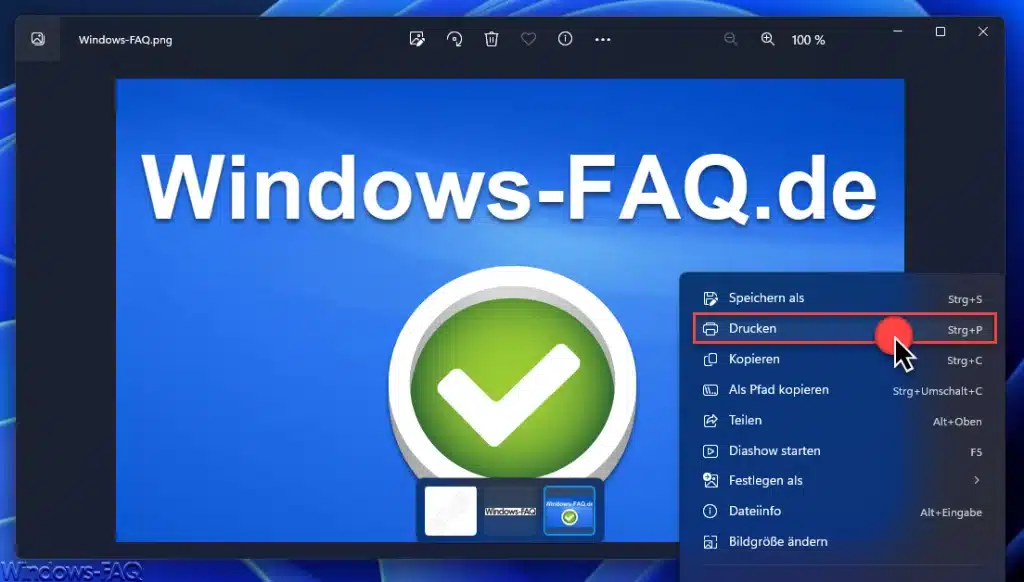
- Klicken Sie mit der rechte Maustaste in das Bild und anschließend auf „Drucken„.
- Wählen Sie als Drucker „Microsoft Print to PDF“ oder „Microsoft PDF“ aus.
- Passen Sie bei Bedarf die Druckeinstellungen an, wie die Papiergröße und die Ausrichtung.
- Klicken Sie auf „Drucken„, und es wird Sie nach dem Speicherort und dem Dateinamen für das PDF fragen. Geben Sie diese Informationen ein und speichern Sie das PDF.
Dieses einfache Verfahren kann für einzelne Bilder nützlich sein, aber wenn Sie mehrere Bilder zu einem PDF zusammenführen möchten, müssen Sie auf eine andere Methode zurückgreifen.
Bild in PDF mit PowerShell
PowerShell ist eine leistungsstarke Skriptsprache unter Windows, die es Ihnen ermöglicht, komplexe Aufgaben automatisiert durchzuführen. Um Bilder in PDFs umzuwandeln, können Sie die Funktionen von PowerShell nutzen.
Um ein einzelnes Bild in ein PDF umzuwandeln, können Sie die „ConvertTo-PDF“ Funktion verwenden.
# PowerShell-Befehl zum Konvertieren eines Bildes in PDF
$ImagePath = "C:\Pfad\zum\Bild.jpg"
$OutputPDF = "C:\Pfad\zum\AusgabePDF.pdf"
Add-Type -AssemblyName System.Drawing
$bitmap = New-Object System.Drawing.Bitmap $ImagePath
$bitmap.Save($OutputPDF, [System.Drawing.Imaging.ImageFormat]::Pdf)
$bitmap.Dispose()Für die Umwandlung mehrerer Bilder zu einem PDF können Sie eine PowerShell-Funktion verwenden, die Schleifen und die oben gezeigte „ConvertTo-PDF“ Funktion kombiniert:
# PowerShell-Funktion zum Konvertieren mehrerer Bilder in PDF
function Convert-ImagesToPDF {
param (
[string[]]$ImagePaths,
[string]$OutputPDF
)
Add-Type -AssemblyName System.Drawing
$pdf = New-Object System.Drawing.Bitmap
foreach ($imagePath in $ImagePaths) {
$bitmap = New-Object System.Drawing.Bitmap $imagePath
$pdf.SaveAdd($bitmap, [System.Drawing.Imaging.Encoder]::SaveFlag)
$bitmap.Dispose()
}
$pdf.Save($OutputPDF, [System.Drawing.Imaging.ImageFormat]::Pdf)
$pdf.Dispose()
}
# Verwendung der Funktion:
$ImageList = @("C:\Pfad\zum\Bild1.jpg", "C:\Pfad\zum\Bild2.png")
Convert-ImagesToPDF -ImagePaths $ImageList -OutputPDF "C:\Pfad\zum\AusgabePDF.pdf"Bild in PDF mit anderen Windows-Befehlen
Es gibt auch Drittanbieter-Befehlszeilenprogramme und Werkzeuge von anderen Anbietern, die es ermöglichen, Bilder in PDFs umzuwandeln. Eines der beliebtesten ist „ImageMagick„, ein leistungsstarkes und weit verbreitetes Tool zur Bildbearbeitung und -konvertierung.
Die Verwendung von „ImageMagick“ erfolgt über die Befehlszeile. Zuerst müssen Sie das Tool installieren und dann den folgenden Befehl verwenden, um ein Bild in ein PDF umzuwandeln:
# Befehl zur Konvertierung eines Bildes in PDF mit ImageMagick
magick convert "C:\Pfad\zum\Bild.jpg" "C:\Pfad\zum\AusgabePDF.pdf"Wenn Sie mehrere Bilder zu einem PDF zusammenführen möchten:
# Befehl zum Zusammenführen mehrerer Bilder in PDF mit ImageMagick
magick convert "C:\Pfad\zum\Bild1.jpg" "C:\Pfad\zum\Bild2.png" "C:\Pfad\zum\AusgabePDF.pdf"Umwandlung eines Bildes nur mit DOS Befehlen
Wenn Sie ausschließlich auf DOS-Befehle angewiesen sind, gibt es keine native Möglichkeit, Bilder direkt in PDFs umzuwandeln. In solchen Fällen müssten Sie auf andere Programme oder Tools von Drittanbietern zurückgreifen, die speziell für DOS entwickelt wurden. Allerdings sind solche Lösungen möglicherweise weniger komfortabel und bieten weniger Funktionalität im Vergleich zu modernen Skriptsprachen oder Befehlszeilenwerkzeugen.
Fazit
Die Umwandlung von Bildern in das PDF-Format ist unter Windows mit verschiedenen Mitteln möglich. Die integrierten Bordmittel wie die Druckfunktion ermöglichen die einfache Konvertierung einzelner Bilder. PowerShell und Drittanbieter-Befehlszeilenwerkzeuge wie „ImageMagick“ bieten hingegen erweiterte Funktionen, wie das Zusammenführen mehrerer Bilder zu einem PDF. Je nach den spezifischen Anforderungen und dem gewünschten Automatisierungsgrad können Sie die passende Methode auswählen, um Ihre Bilder in PDFs umzuwandeln.
– PDF in PNG umwandeln – Ganz einfach mit UPDF
– PDF in Excel umwandeln
– Powerpoint zu PDF Datei umwandeln
– Outlook OST Datei in eine PST Datei umwandeln mit OST2
– WebP Dateien in PNG Dateien konvertieren
– PDF Datei in Word öffnen bzw. in eine Word Datei konvertieren
– Powershell-Befehl „foreach“
– PDF in XML umwandeln
– PNG in JPG umwandeln
– Excel in PDF umwandeln
– Foto in PDF umwandeln











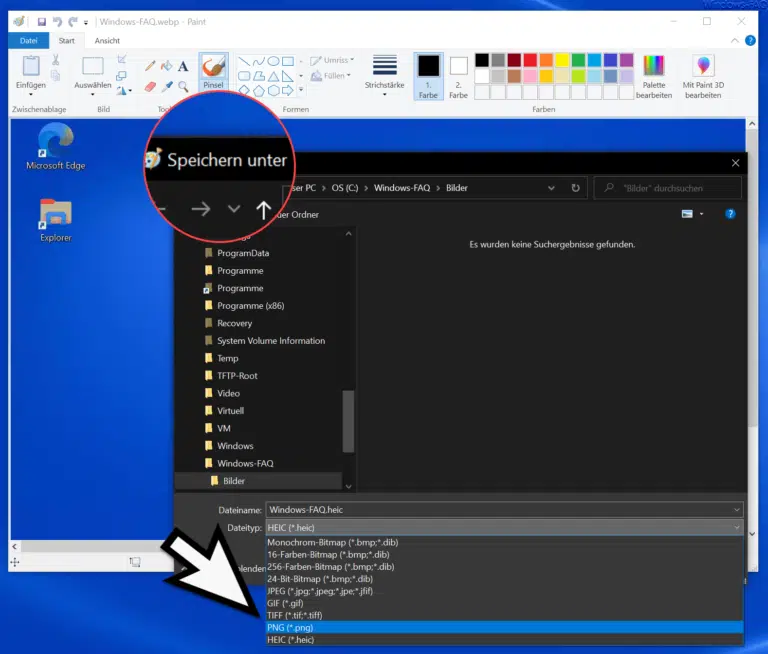



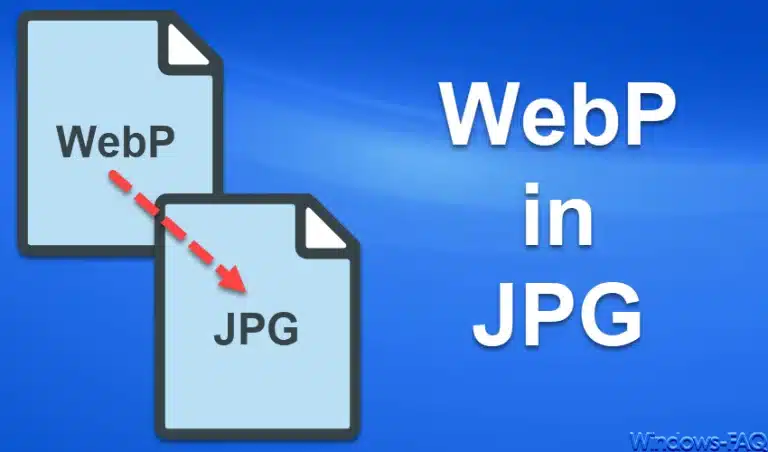


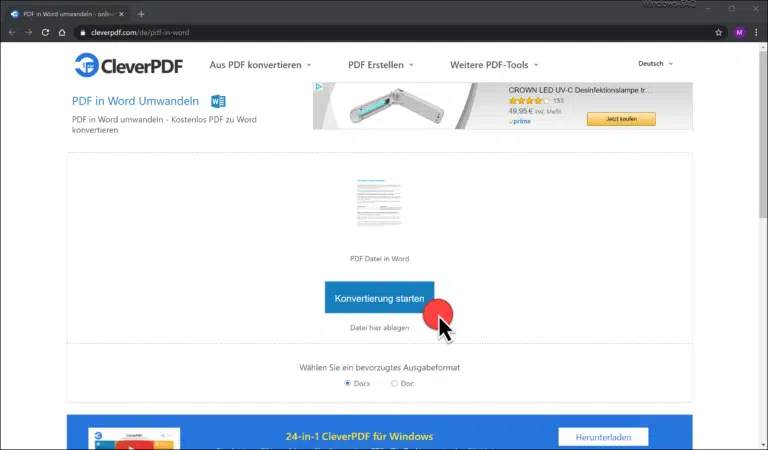





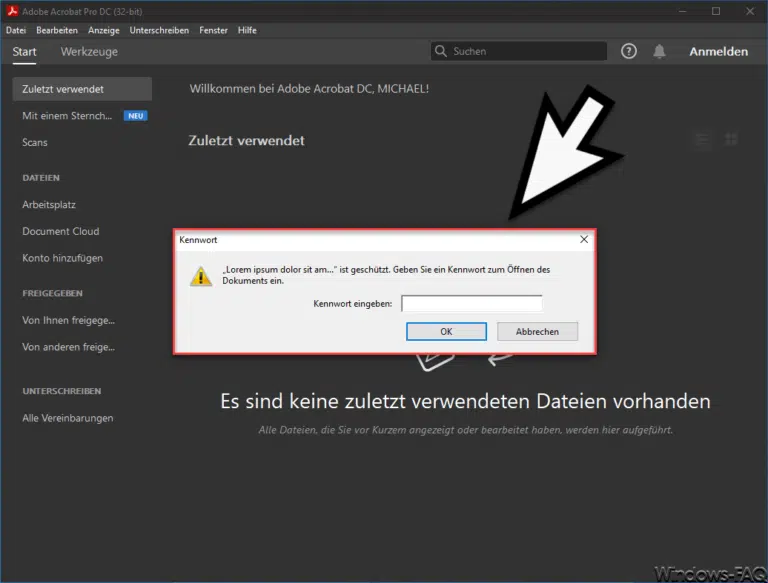
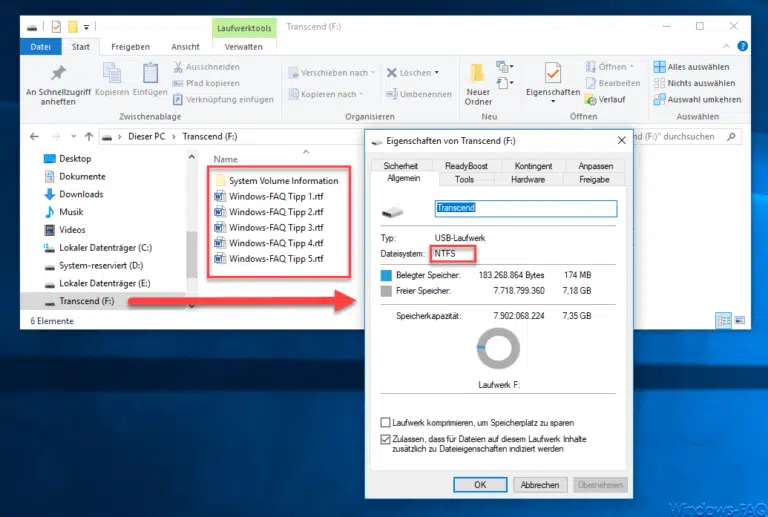
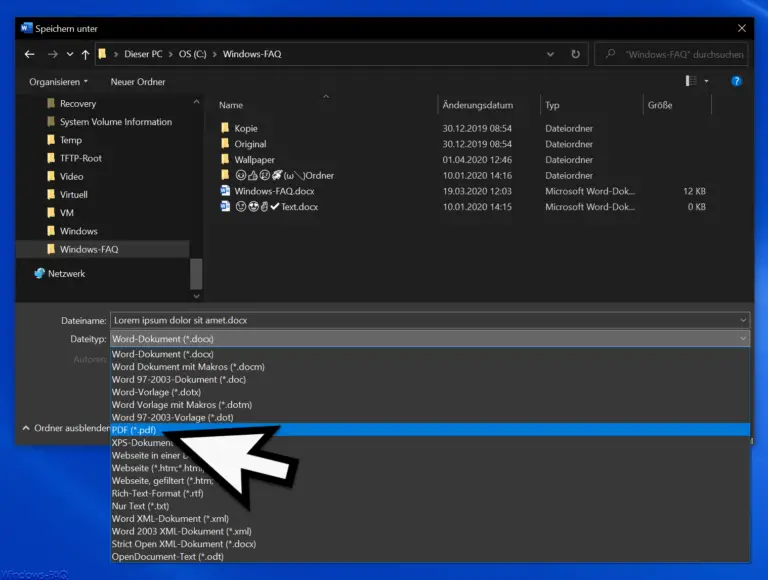


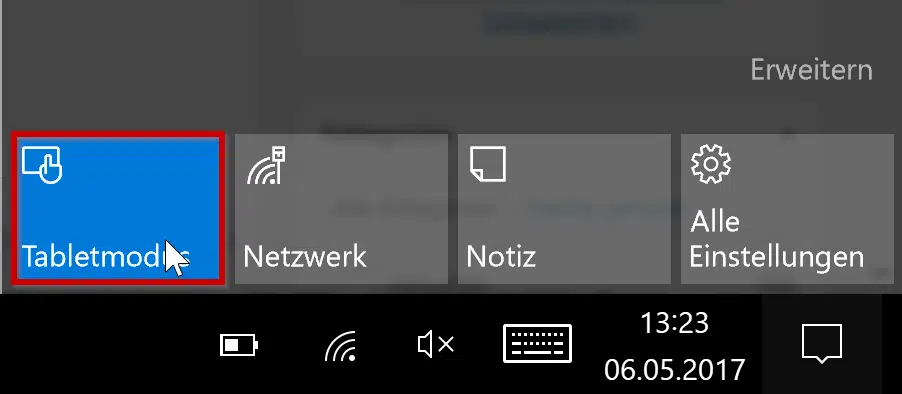





Neueste Kommentare